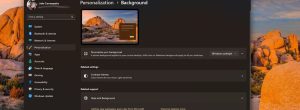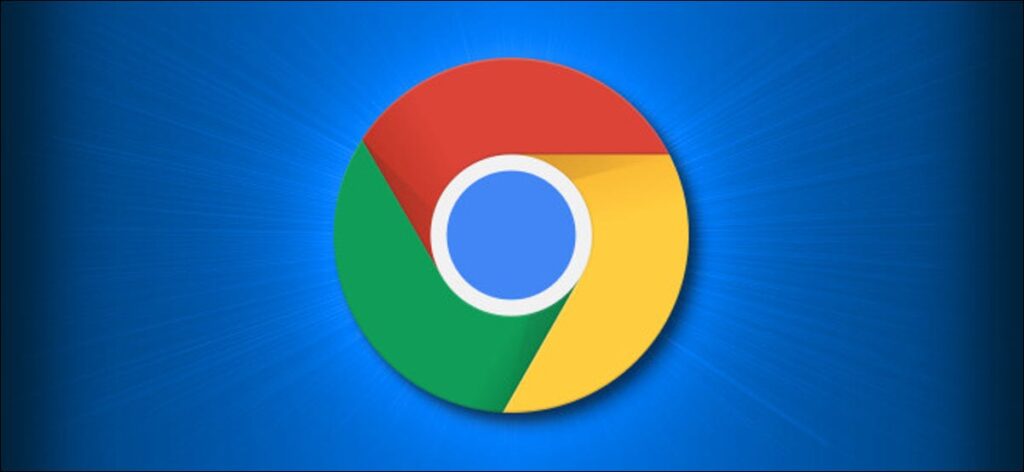
Google更改了自定义搜索在Google Chrome浏览器中的工作方式。 现在,您不再可以输入自定义搜索关键字,然后按空格键即可快速搜索。 另外还有一种选择,并且是可以恢复原本的自定义搜索的方法。
什么是自定义搜索?
Google Chrome浏览器具有搜索功能,可让您为自定义搜索分配“关键字”。 例如,设置好后,您可以输入“ wickadede”在Wikipedia中搜索“ chickadee”或“ h windows”在How-To Geek中搜索有关Windows的文章。
您可以通过以下方法在Chrome中进行控制:点击Menu>Settings>Search engines>Manage search engines。 “关键字”字段定义启动自定义搜索的自定义关键字。 添加一个简短的加快速度。 (要为搜索引擎定义搜索关键字,请单击其右侧的菜单按钮,单击“编辑”,然后在“关键字”框中输入该关键字。)
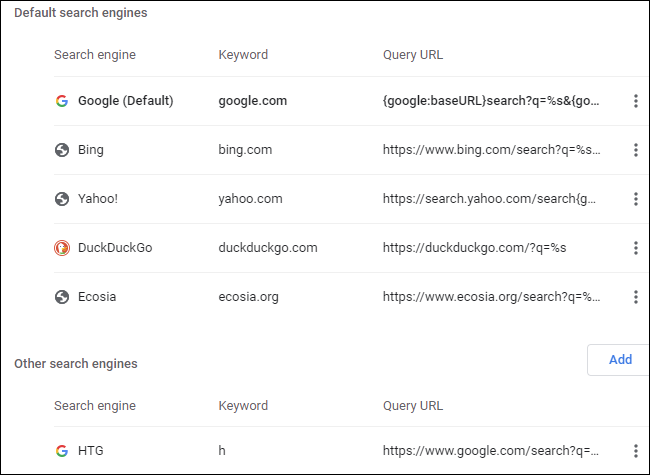
有什么变化?
假设您有一个搜索关键字“ y”,可以搜索YouTube。 以前,您可以在Chrome的多功能框中输入“ y Cooking”,然后按Enter在YouTube上搜索有关烹饪的视频。
但是,由于2021年2月对Google Chrome 88版进行了更改,因此空格键不再能以这种方式工作。
正如Chrome开发者在Reddit上解释的那样,Google进行了此项更改,以防止人们在执行常规搜索时意外地使用空格键触发自定义搜索。
如何通过Tab使用自定义搜索关键字
使用“Tab”栏,仍然可以轻松使用自定义搜索。
要执行自定义搜索,请突出显示Chrome的地址栏(例如,使用Ctrl + L),输入关键字,按Tab,输入搜索内容,然后按Enter。
例如,如果您有一个YouTube搜索在键入“ y”时搜索了YouTube,则现在必须键入“ y”,按Tab,键入搜索,然后按Enter。
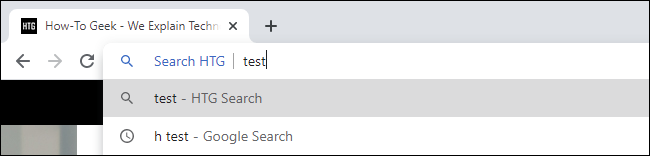
如何获取回Backspace按键
如果您习惯了Backspace按键,则可以标志 ‘Flag’ 将其恢复。 与往常一样,不能保证这些Chrome标志会一直存在。 Google可能有一天会删除此选项。
首先,请打开Chrome的标记页。 在Chrome浏览器的位置栏中输入“ chrome:// flags”(不带引号),然后按Enter进行查找。
首先,在页面顶部的搜索字段中输入“Omnibox keyword”。 当出现“Omnibox keyword search button”选项时,单击“ Default”框,然后将选项设置为“Disabled”。
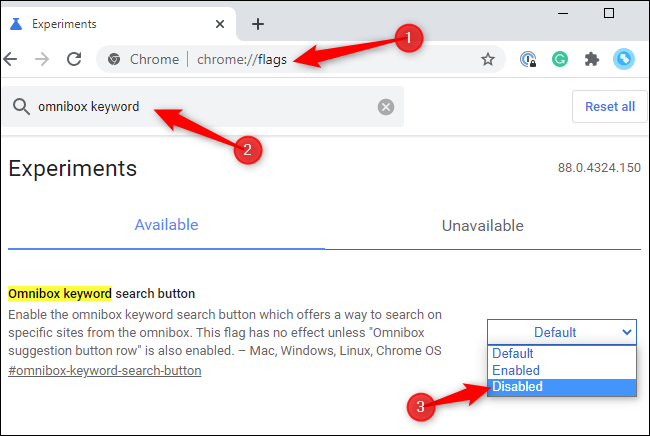
其次,在搜索字段中输入“Omnibox suggestion”。 当出现“Omnibox suggestion button row”选项时,单击其右侧的“Default”框,然后将选项设置为“Enabled”。
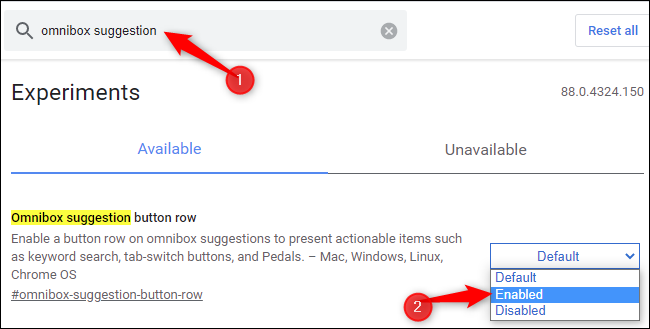
现在,您已经完成了操作,您可以点击页面底部的“Relaunch”按钮来重新启动Google Chrome。 重新启动后,您将可以再次使用空格键进行自定义搜索。
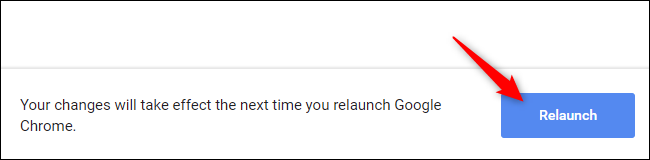
注意:我们已于2020年2月16日使用Chrome 88对此进行了测试。如果在以后的Chrome版本中不再提供这些选项,则可能不再有办法恢复旧的空格键行为。 您仍然可以使用Tab键使用自定义搜索。
Reference by howtogeek.com